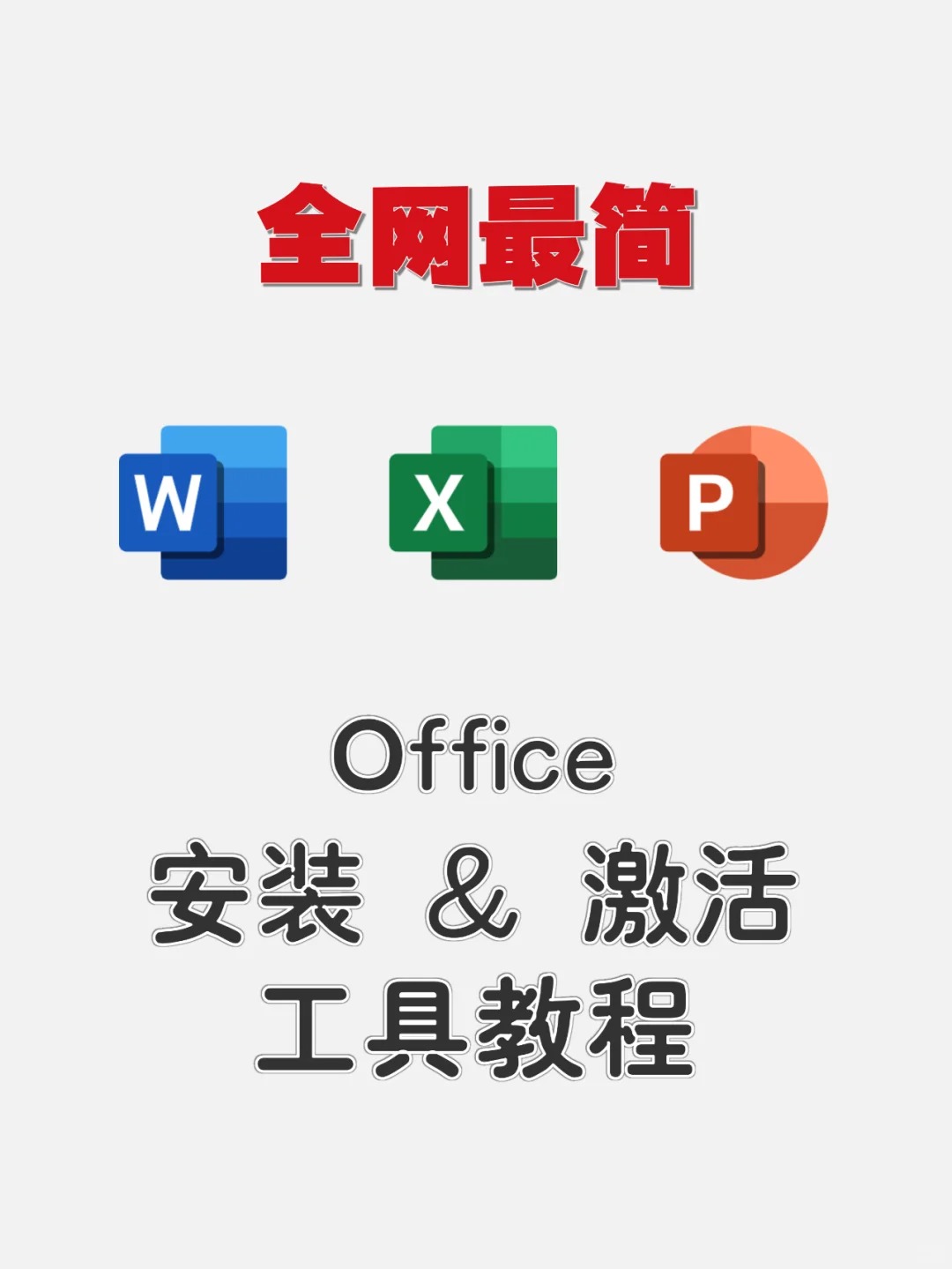在文档编辑中,字体的选择能够直接影响到整体的视觉效果与可读性。为了满足不同场合的需求,用户们经常需要下载各类字体。在这篇文章中,将探讨如何高效地下载和安装各种字体以改善 wps 的使用体验。
常见问题:
1.1 确定需求
在进行字体下载前,明确需要的字体类型。可以根据使用场合决定是正式的文档风格还是更具创意的设计风格。一个清晰的需求可以避免后续下载中使用不当,引发不必要的麻烦。
1.2 搜索资源
通过网络搜索引擎,选择可信赖的字体下载网站。推荐访问一些知名的字体资源站,如 Google Fonts、Font Squirrel 或其他专业字体平台。这些网站通常提供多种字体免费下载,可以满足大多数用户的需要。
1.3 检查兼容性
在下载前,检查目标字体是否与 WPS 兼容。有些常用字体在 Windows 和 Mac 操作系统中是自带的,用户需确保这些字体可以无缝集成到 WPS 中。
2.1 下载字体文件
找到需要的字体后,点击下载链接。选择 .ttf 或 .otf 格式的字体文件,这两种格式在大多数文档编辑软件中支持度最高。在下载时,注意保存文件位置,以便后续查找。
2.2 解压文件
如果下载的是压缩文件(如 .zip 格式),需要先解压缩。可以右键点击文件,选择“解压到当前文件夹”。在解压后,找到字体文件,将其保存在一个便于记忆的位置。
2.3 安装字体
在 Windows 系统上,右键点击字体文件,选择“安装”。若是 Mac 系统,双击字体文件后,在字体预览窗口中选择“安装字体”。进行完这些步骤后,新下载的字体就会出现在 WPS 的字体列表中。
3.1 打开文档
启动 WPS 应用,打开需要编辑的文档。确保当前文档处于编辑模式,以便能够进行字体的更改。在工具栏中,找到字体选择下拉菜单。
3.2 选择新字体
在字体下拉列表中,找到刚刚安装的字体。如果字体未显示,尝试重新启动 WPS 应用或电脑。确认字体已被正常安装并能在当前文档中使用。
3.3 应用并保存
选择所需的字体后,可以应用到特定文本段落。在完成编辑后,记得保存文档,以免更改丢失。若需要频繁使用该字体,考虑将其设置为默认字体。
在使用 WPS 的文档编辑过程中,字体扮演着至关重要的角色。因此,正确下载安装字体是提升文档质量的有效方式。通过以上步骤,用户可以轻松获取并使用新字体,确保文档风格的多样性与专业性。记得在下载之前确认字体兼容性,以及遵循每一步骤操作,以实现最佳的使用效果。对于更多字体资源,用户可以搜索“wps中文下载”或在各大平台进行“wps 下载”,为自己的文档增添亮点。
 wps中文官网
wps中文官网